Ricevute
Asili e Scuole Materne è un software
rivolto ad asili nido, scuole dell'infanzia e scuole
elementari paritarie che svolgono attività educativa
non commerciale e che quindi possono rilasciare
ricevute generiche e quietanze per attestare le somme
percepite.

Il
programma permette di compilare, stampare in duplice
copia e archiviare le ricevute di pagamento
rilasciate per le rette della mensa scolastica o per
il versamento delle quote di iscrizione. Consente,
inoltre, di riepilogare gli importi incassati in un
qualsiasi intervallo di tempo, nonché di memorizzare
i dati anagrafici e le foto degli alunni e dei loro
genitori tenendo sotto controllo le scadenze delle
iscrizioni e dei certificati medici.
L'app Stampa Ricevute
permette la compilazione e la stampa delle ricevute
di pagamento in duplice copia su foglio A4 da
rilasciare ai genitori dei minori iscritti alla
propria scuola dell'infanzia, asilo nido o scuola
elementare privata nel momento in cui versano
l'importo della quota di iscrizione o della retta per
la mensa scolastica. Le ricevute emesse sono salvate
in archivi annuali e seguono una numerazione
progressiva gestita direttamente dal software.

Per
emettere le ricevute di pagamento, bisogna fare clic
sul pulsante Stampa Ricevute presente nella
schermata del programma che appare dopo l'inserimento
della password di accesso. Dopo aver selezionato
l'anno solare di proprio interesse e premuto il
pulsante Apri, si ha accesso alla schermata
di lavoro preposta all'emissione delle ricevute di
pagamento.
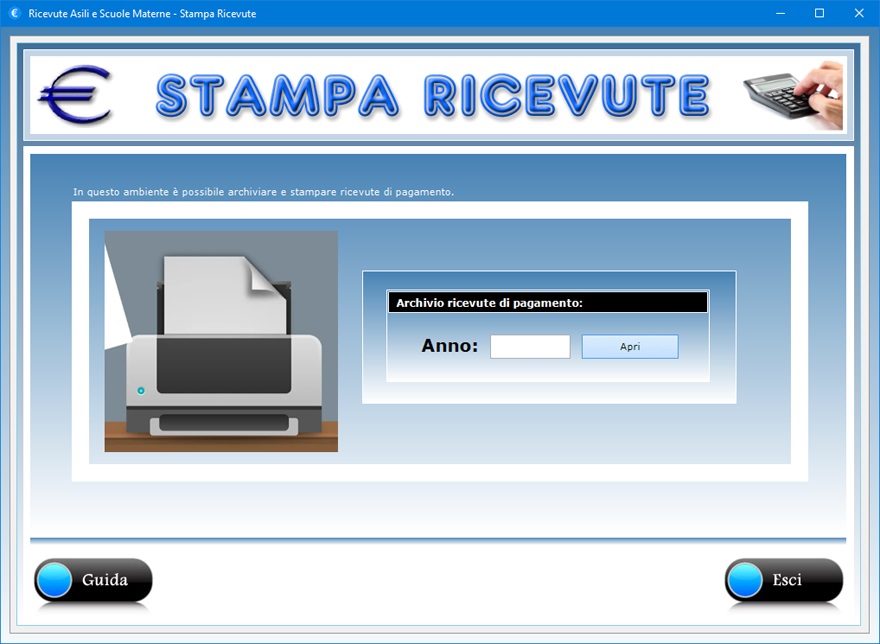
La
compilazione delle ricevute è facilitata dalla
possibilità di importare i dati del genitore
pagatore e del minore dall'archivio anagrafico. Per
effettuare l'importazione dei dati, bisogna
utilizzare il pulsante con la freccia rossa
posizionato a destra del rigo iniziante con la
scritta "Riceviamo da".
Per inserire una nuova ricevuta in archivio bisogna
fare clic sul pulsante Nuovo, compilare i
campi di testo riguardanti il pagatore, il minore, la
causale e l'intervallo di tempo a cui il pagamento si
riferisce e premere Salva. L'importo pagato
va espresso soltanto in cifre nelle caselle riservate
al totale, dove bisogna indicare separatamente gli
euro e i centesimi. Il software provvederà a
convertire le cifre in lettere nell'apposito campo in
maniera automatica.
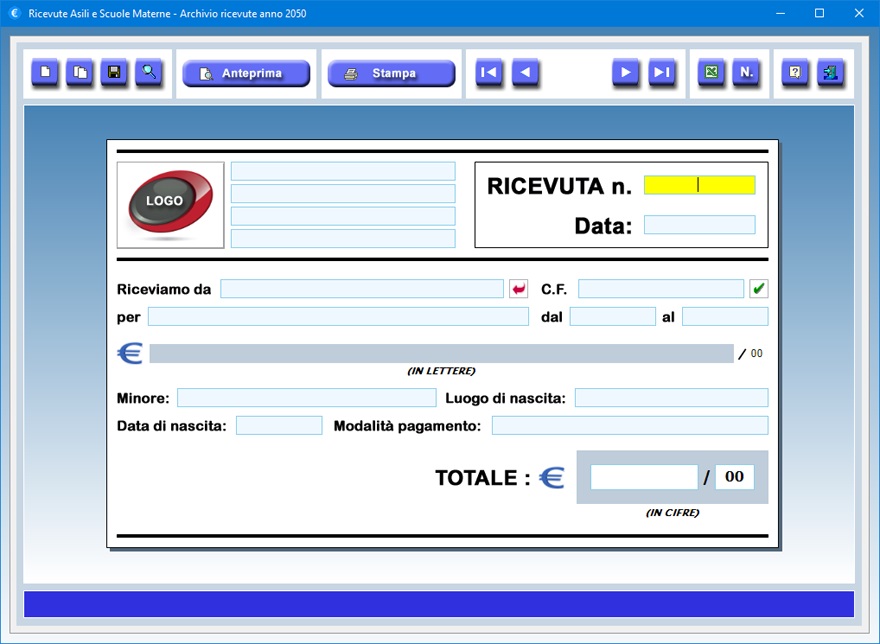
La
stampa su carta presenta uno spazio riservato
all'apposizione della marca da bollo nella copia
della ricevuta da consegnare al pagatore nei casi in
cui la legge prevede il pagamento dell'imposta. Sulla
ricevuta è inoltre presente lo spazio in cui chi
riceve il pagamento deve apporre la propria firma.
E' possibile utilizzare un logo personalizzato da far
apparire nella stampa delle ricevute di pagamento e
si può stabilire da che numero far partire la
numerazione automatica.
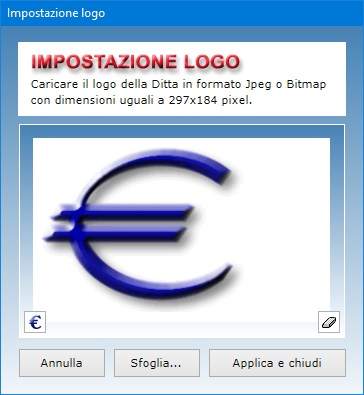
Le
informazioni riguardanti il beneficiario del
pagamento (ossia l'asilo o scuola privata) sono
salvate in automatico assieme al logo quando si esce
dalla schermata di lavoro, cosicché i campi di testo
appariranno già compilati alla riapertura della
finestra.
Quando si preme il pulsante Nuovo, l'app
attribuisce al documento un numero che tiene conto di
quante ricevute sono già presenti in archivio,
partendo da 1 se l'archivio è vuoto. Se si vuole far
partire la numerazione automatica delle ricevute da
un numero superiore, è necessario utilizzare
l'apposita funzione accessibile tramite il pulsante
contraddistinto dalla lettera "N".
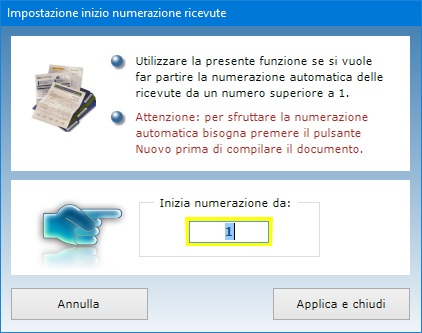
Per
modificare una ricevuta in archivio, bisogna
visualizzarla nella finestra di lavoro, apportare le
modifiche e premere il pulsante Salva.
Il pulsante Duplica risulta utile se si ha
bisogno di registrare una nuova ricevuta con dati
molto simili ad un'altra già presente in archivio,
come potrebbe essere il caso di una ricevuta riferita
al pagamento per il rinnovo di un abbonamento. Per
duplicare la scheda di una ricevuta, basta
visualizzare quella già registrata in archivio, fare
clic sul pulsante Duplica, apportare le
dovute modifiche e premere Salva.
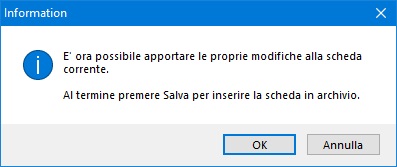
La
funzione Trova permette di ottenere
riepiloghi delle ricevute utilizzando più criteri di
ricerca contemporaneamente. Ad esempio, è possibile
ottenere il riepilogo delle ricevute emesse in un
preciso giorno dell'anno, rilasciate a un determinato
pagatore o riferite a una certa causale di pagamento.
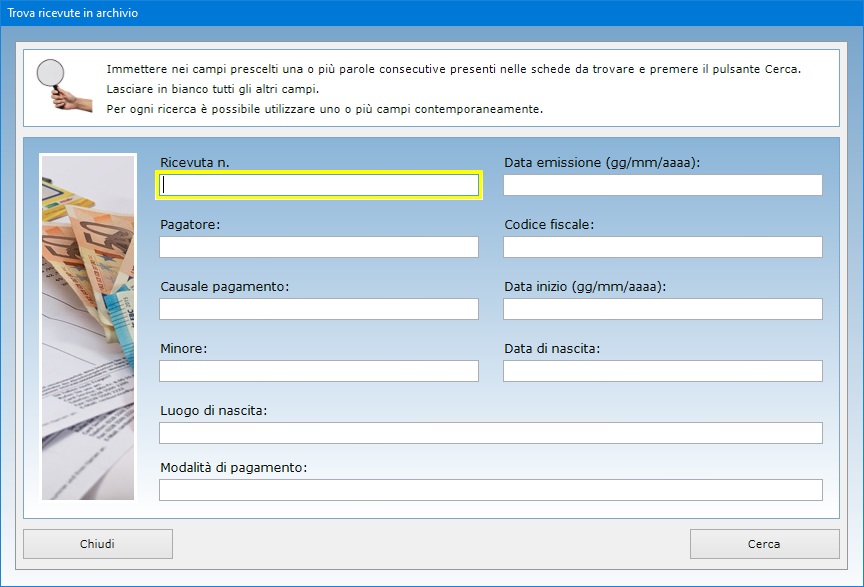
Ogni
singola ricevuta può essere visualizzata in
anteprima o stampata su foglio A4 in duplice copia
(una per il pagatore e una per il ricevente), mentre
l'intero archivio delle ricevute di pagamento può
essere esportato in un file di Excel.
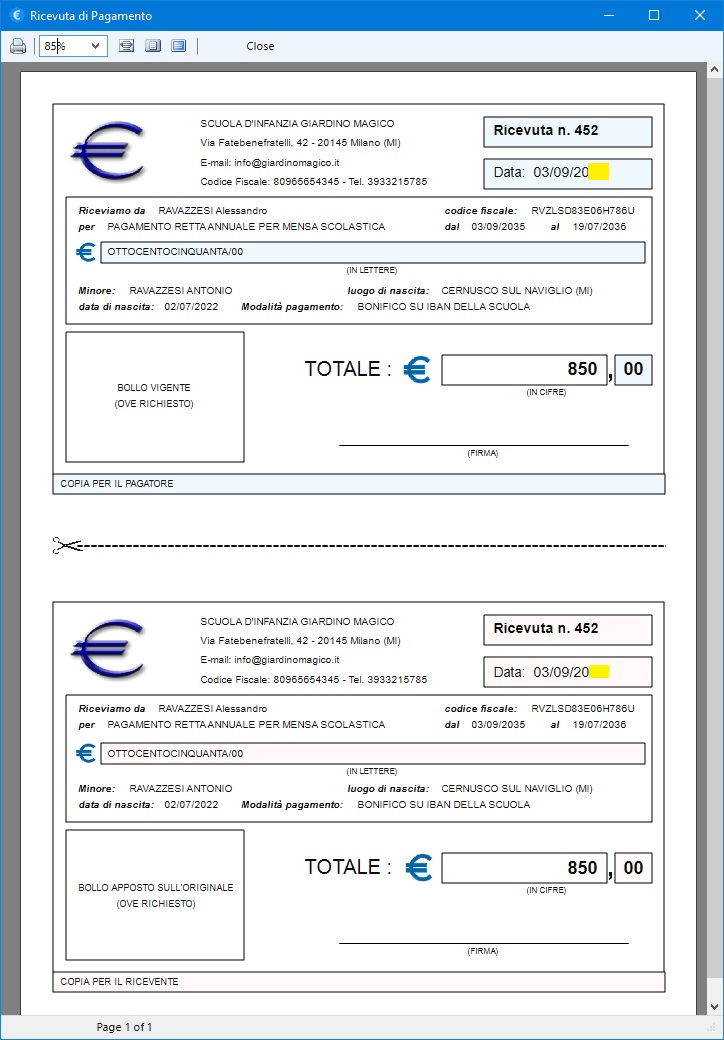
L'app Riepilogo
Incassi consente di ottenere un
estratto conto degli importi incassati in un
qualsiasi intervallo di tempo utilizzando come filtri
di ricerca il nome del pagatore e/o la causale di
pagamento.
Per ottenere il riepilogo degli incassi percepiti in
un certo intervallo di tempo è sufficiente entrare
nell'apposito ambiente di lavoro facendo clic sul
pulsante Riepilogo Incassi nella schermata
di avvio del programma, indicare il nome del pagatore
e la causale unitamente alla data di inizio e a
quella di fine intervallo e premere il pulsante Visualizza
riepilogo.
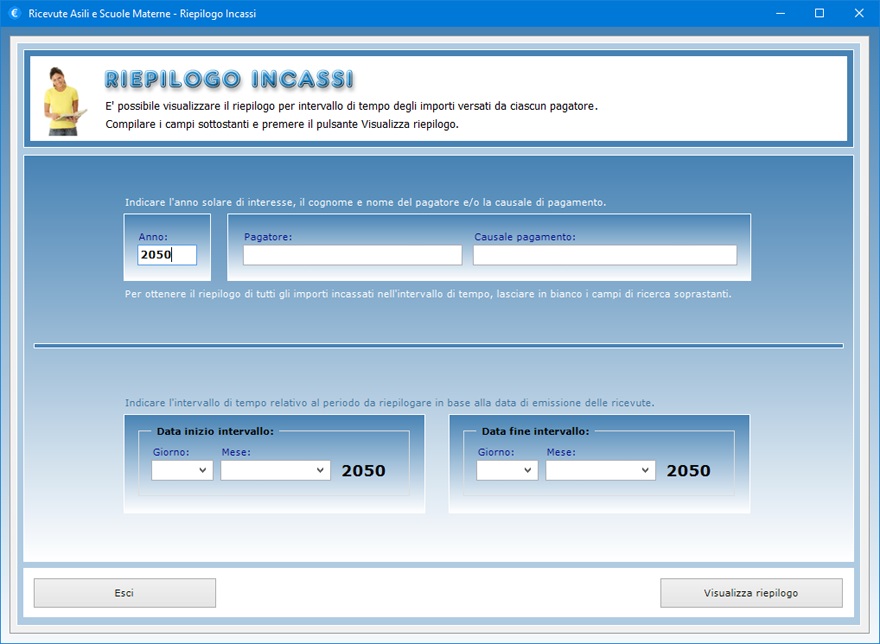
L'estratto
conto che si ottiene mostra l'elenco di tutte le
ricevute emesse nell'intervallo specificato,
riportando per ognuna di esse il numero progressivo,
la data di emissione, il nome del pagatore, la
causale, il periodo a cui il pagamento si riferisce e
la somma versata. In calce all'elenco compare il
totale complessivo degli importi incassati nell'arco
di tempo selezionato.
Per ottenere il riepilogo di tutti gli importi
incassati nel lasso di tempo specificato, basta
lasciare in bianco i filtri di ricerca relativi al
pagatore e alla causale. Il riepilogo degli incassi
visualizzato può essere stampato su carta facendo
clic sul pulsante Stampa riepilogo.
L'app Archivio Anagrafico
è uno schedario in cui registrare i dati dei minori
iscritti alla propria scuola o asilo e dei relativi
genitori pagatori per poi importarli nella ricevuta
di pagamento in fase di compilazione.
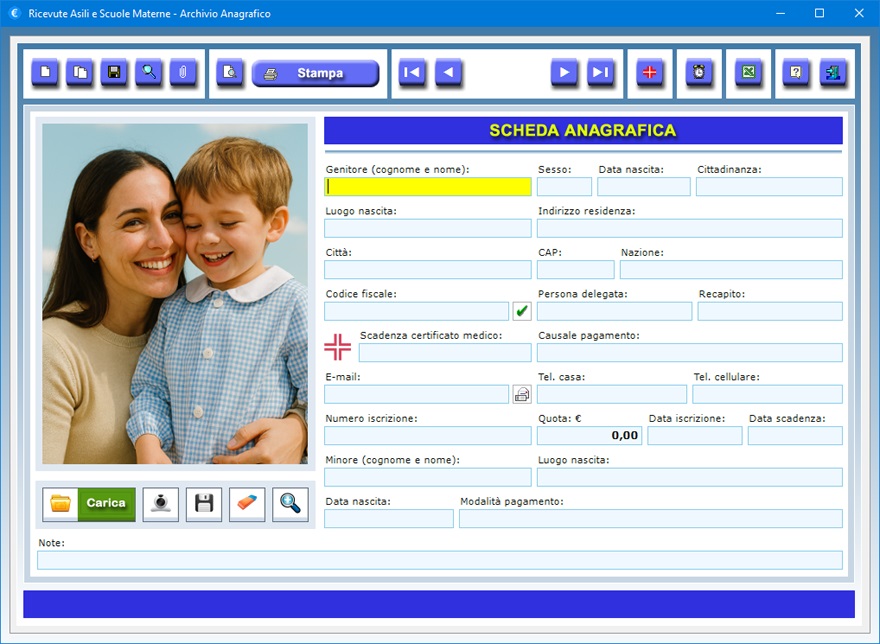
Di ogni
genitore pagatore è possibile annotare il cognome e
nome, il sesso, il luogo e la data di nascita, la
cittadinanza, l'indirizzo di residenza, il codice
fiscale, la persona delegata al ritiro del minore da
scuola con relativo recapito, la data di scadenza del
certificato medico del bambino, la causale di
pagamento più ricorrente da importare nelle
ricevute, l'indirizzo e-mail, il numero di telefono
di casa e quello del cellulare, il numero e la data
di iscrizione del minore e la data di scadenza, la
quota di iscrizione versata, il nome del minore, il
suo luogo e la sua data di nascita, la modalità di
pagamento preferita dal genitore e ogni ulteriore
annotazione.
L'archivio anagrafico può quindi essere usato come
un registro storico in cui conservare dettagliate
informazioni su tutti gli alunni della propria scuola
o asilo e sui loro genitori pronte per essere
recuperate velocemente all'occorrenza. Questa app è
dotata di funzioni avanzate quali l'invio di e-mail
al genitore e il controllo della validità del suo
codice fiscale. La sua funzione principale è
comunque quella di registrare i dati dei genitori
pagatori e degli alunni per poi importarli nelle
ricevute di pagamento velocizzandone la compilazione.
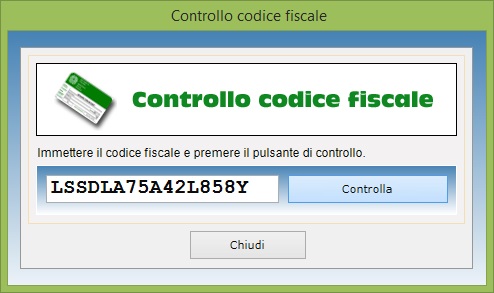
Per
inserire una scheda in archivio, bisogna fare clic
sul pulsante Nuovo, compilare i campi di
testo che interessano, caricare la foto del genitore
e/o del minore e premere il pulsante Salva.
Si tenga presente che alcuni campi funzionali alla
compilazione delle ricevute di pagamento sono a
compilazione obbligatoria. Per modificare una scheda
esistente, bisogna visualizzarla nella schermata di
lavoro usando le frecce di scorrimento dei record o
la funzione di ricerca, apportare le modifiche
desiderate e premere Salva.
Per trovare le schede dei genitori o minori in
archivio è possibile utilizzare uno o più filtri di
ricerca contemporaneamente. Ad esempio, si può
ottenere l'elenco di tutti i genitori di una certa
cittadinanza o di quelli a cui sono state abbinate
determinate parole nel campo delle note.
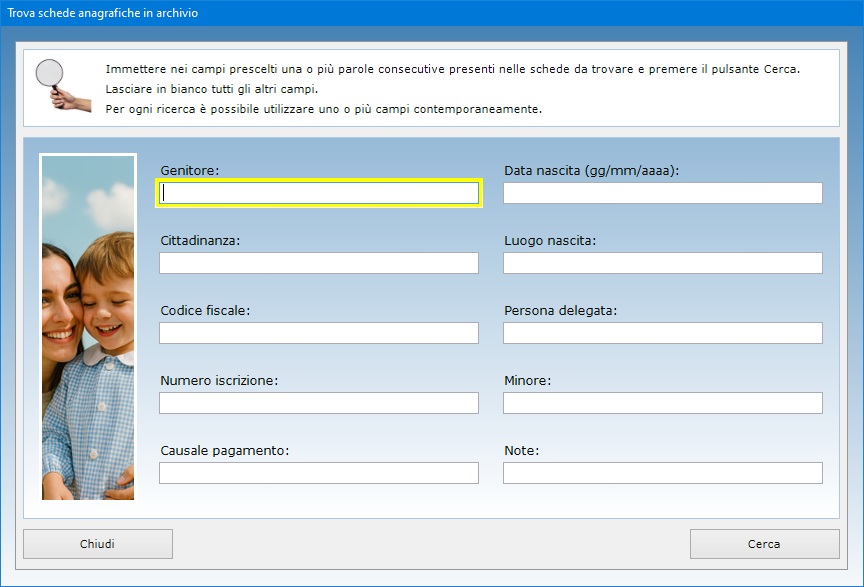
Ciascuna
scheda può essere corredata della foto del genitore
e/o del minore in formato Jpeg o Bitmap
che viene ridotta in scala in automatico per
adeguarsi alle dimensioni del riquadro di anteprima.
E' comunque possibile visualizzare l'immagine nelle
sue dimensioni reali a tutto schermo facendo clic
sull'icona della lente di ingrandimento.
Il software permette di acquisire la foto con la
propria webcam. Una volta aperta la finestra per
l'acquisizione fotografica, bisogna premere il
pulsante Accendi webcam, far posizionare i
soggetti di fronte all'obiettivo e scattargli una
foto premendo il pulsante Cattura foto.
Fatto ciò, si può importare la foto nella scheda
dei dati anagrafici servendosi dell'apposito
pulsante. Infine, bisogna memorizzare la scheda in
archivio premendo il pulsante Salva.
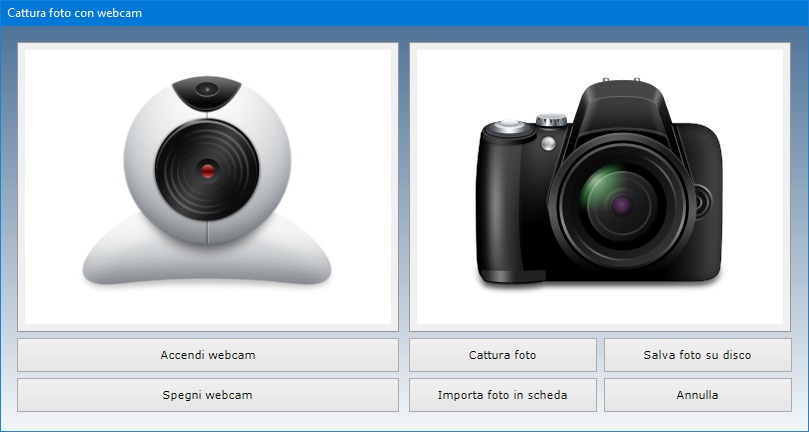
Il
pulsante Duplica è utile se si ha bisogno
di registrare due o più schede con dati molto simili
perché riferite, ad esempio, a minori figli dello
stesso genitore. Per duplicare una scheda, basta
visualizzare quella già registrata in archivio, fare
clic sul pulsante Duplica, inserire i nuovi dati e
premere Salva.
E' possibile visualizzare la foto a tutto schermo
facendo clic sull'icona dello zoom. Se si vuole
ritoccare la foto acquisita, la si può salvare su
disco, apportare le modifiche con un software di
grafica e ricaricarla nella scheda con il pulsante Carica.
Se si preferisce, anziché fotografare i soggetti con
una webcam, si può scattargli una foto in formato Jpeg
con una macchina fotografica digitale e importarla
nella scheda anagrafica sempre utilizzando il
pulsante Carica.
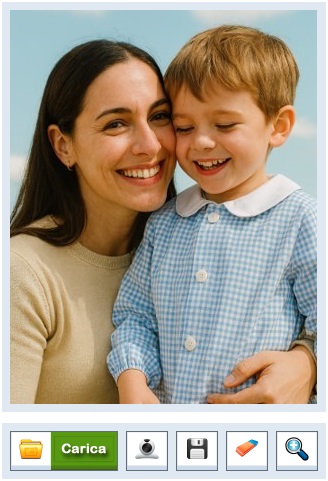
Il
pulsante contraddistinto dall'icona dell'orologio
consente di visualizzare il riepilogo di tutti gli
alunni la cui iscrizione è scaduta e deve quindi
essere rinnovata.
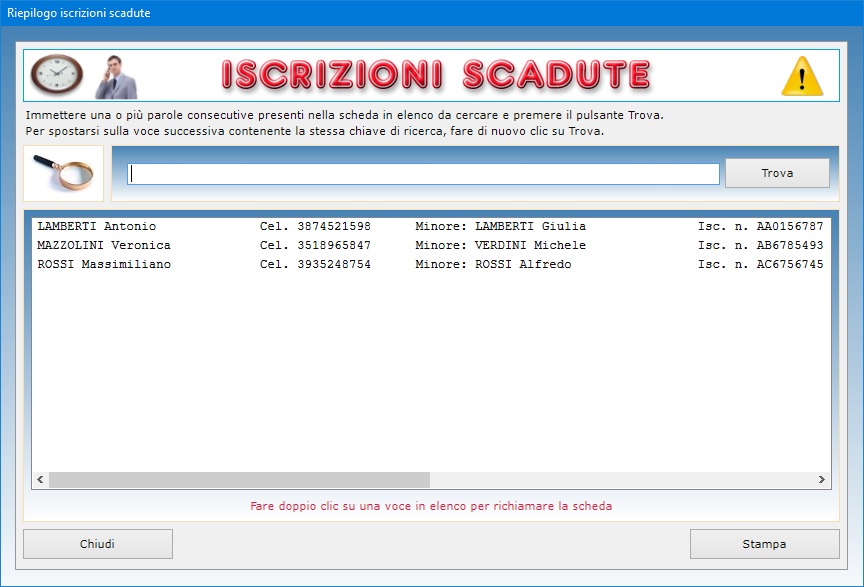
La
funzione Allega file consente di abbinare a
ciascuna scheda fino a tre file di qualsiasi genere
che potrebbero contenere, ad esempio, la copia
acquisita allo scanner del documento di
riconoscimento del genitore o del certificato medico
del minore. Il contenuto di ogni allegato può essere
descritto nell'apposito campo di testo e il file può
essere aperto in qualsiasi momento premendo il
pulsante Apri.
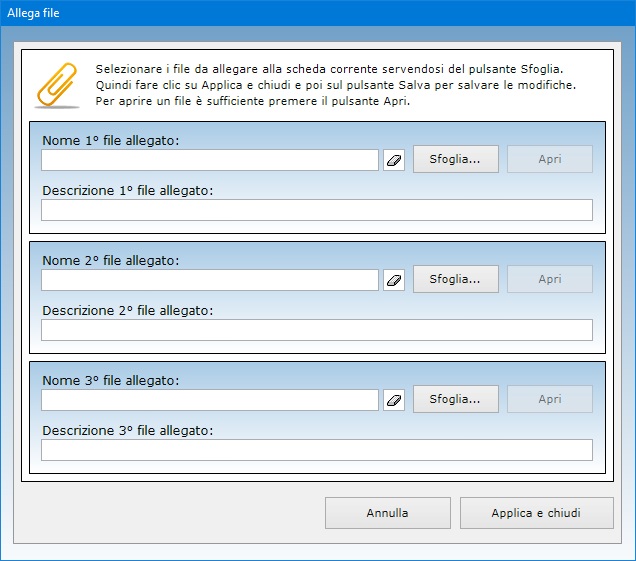
Il
pulsante con l'icona della croce rossa visualizza
l'elenco degli alunni con certificato medico scaduto.
A questo proposito, si raccomanda di tenere
costantemente aggiornata la data di scadenza nella
scheda anagrafica.
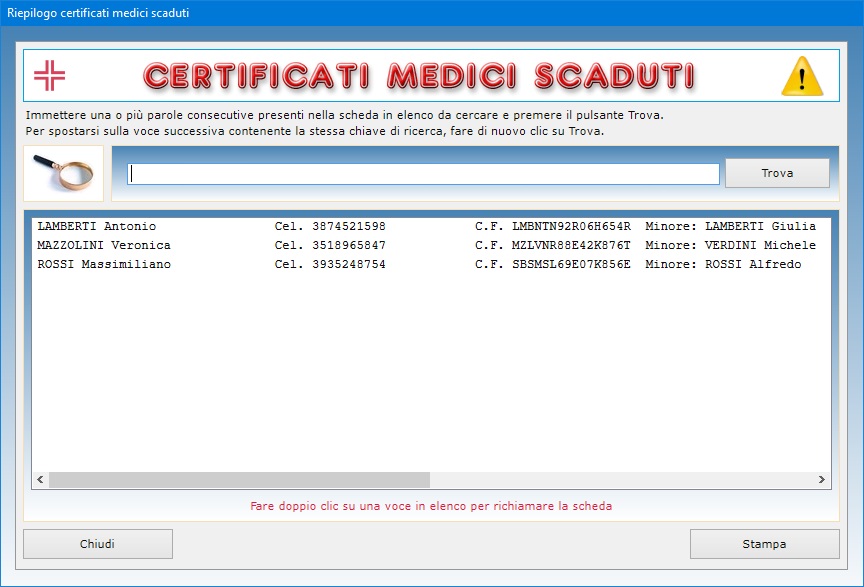
Ogni
singola scheda può essere visualizzata in anteprima
o stampata su carta, mentre l'intero archivio
anagrafico può essere esportato in un file di Excel.
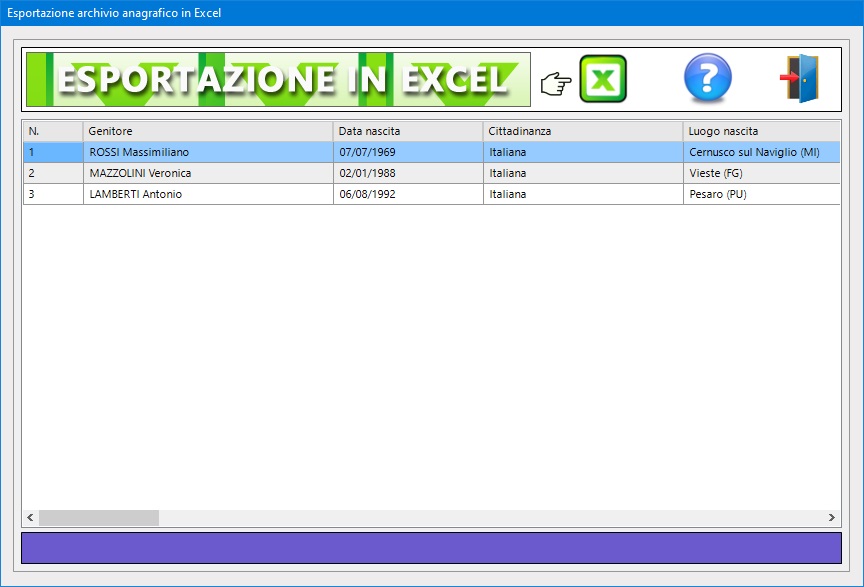
Il
software funziona anche in una rete locale
se si ha necessità di condividere gli archivi fra
più postazioni di lavoro. L'acquisto di una singola
licenza autorizza l'utente ad installare l'app su
tutte le macchine di sua proprietà.
Ricevute Asili e Scuole Materne
può essere utilizzato anche su chiavetta USB.
A tal fine, basta copiare la cartella del programma
su pen-drive e fare doppio clic sull'icona
dell'applicazione per eseguirla. La copia della
cartella su dispositivo esterno è anche il metodo
più veloce per effettuare il backup di
tutti gli archivi.
L'accesso al software è protetto da una password
aggiornabile dall'utente che può essere cambiata
tutte le volte che si desidera. Al primo avvio del
programma, bisogna utilizzare la parola chiave "autenticazione"
(scritta senza le virgolette).
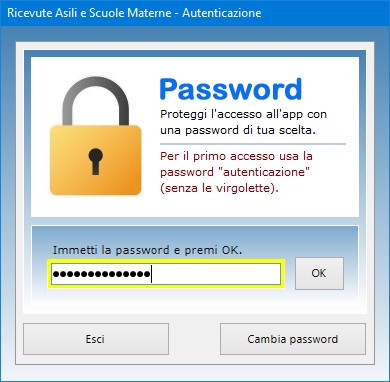
Ricevute
Asili e Scuole Materne è quindi lo
strumento ideale per le scuole dell'infanzia o
elementari che hanno bisogno di emettere velocemente
le proprie ricevute, rendicontare gli incassi e
registrare i dati di alunni e genitori monitorando le
scadenze delle iscrizioni e dei certificati medici.
L'utente rimarrà piacevolmente sorpreso nel
constatare come il software richieda tempi di
apprendimento praticamente nulli.
|